當 ChatGPT 顯示“發生錯誤”消息時該怎麼辦
已發表: 2023-07-06在與 OpenAI 的 ChatGPT 交談時,您是否不斷收到“發生錯誤”響應? 這是一個常見錯誤,由多種因素造成,包括 OpenAI 服務器超載、互聯網連接問題或 Web 瀏覽器問題。
本指南將引導您完成多種故障排除技術,以解決和解決 ChatGPT 中的“發生錯誤”消息。
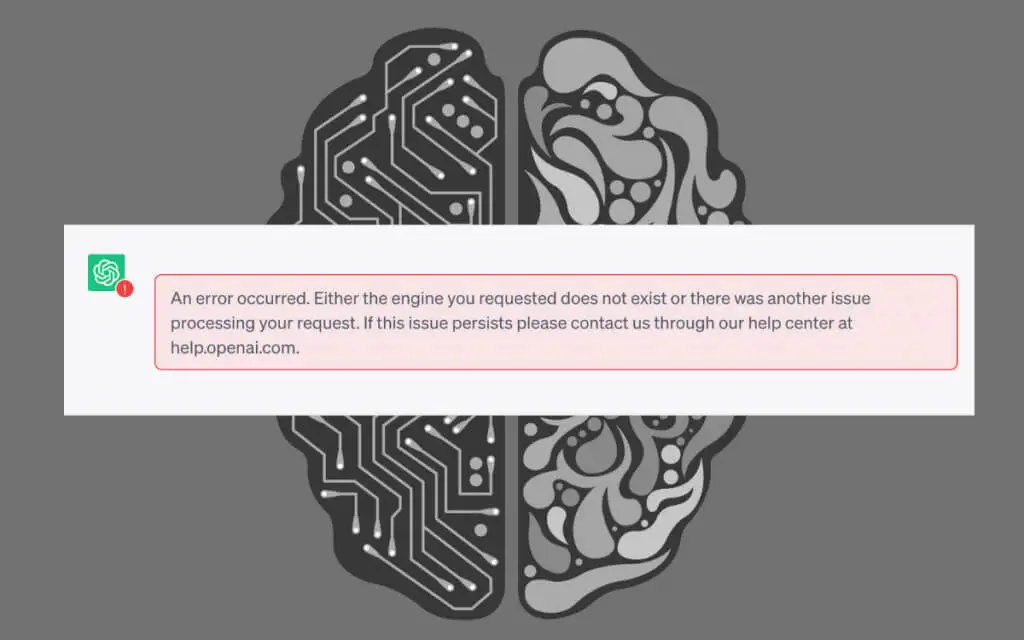
重新生成響應或重新加載瀏覽器選項卡
ChatGPT 是地球上最受歡迎的 AI(人工智能)聊天機器人,有數百萬用戶不斷與其互動。 當然,這會對 OpenAI 的服務器造成影響,並導致系統隨機中斷。
如果您遇到“發生錯誤”消息,請首先重新生成響應 - 選擇屏幕底部的“重新生成響應”按鈕。

如果未能消除錯誤,請重新加載瀏覽器選項卡(或按Control + R或Command + R ) - 此操作會刷新 ChatGPT 會話,將您重新連接到其服務器,並清除臨時故障。

重新加載 ChatGPT 後,從側邊欄中選擇您的對話並從上次中斷的地方繼續 - 您需要從頭開始再次輸入您的查詢。
檢查 ChatGPT 服務器狀態
除了隨機的系統中斷之外,ChatGPT 的服務器可能會屈服於大量的用戶活動,並且一次離線幾分鐘甚至幾個小時。 如果“發生錯誤”消息仍然存在,請訪問 OpenAI 的系統狀態頁面。 如果ChatGPT系統無法運行,請等待 OpenAI 恢復在線狀態。
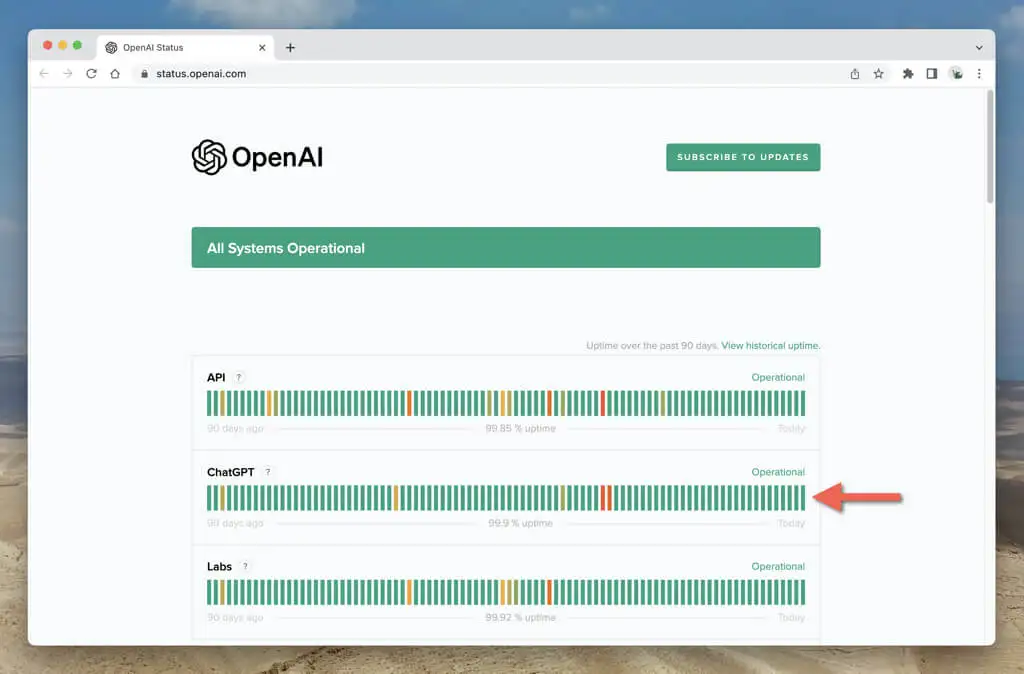
註銷並返回 ChatGPT
如果 OpenAI 服務器沒有任何問題,請嘗試註銷並重新登錄您的 OpenAI 帳戶。 要做到這一點:
- 在瀏覽器選項卡的左下角選擇您的電子郵件地址。
- 選擇註銷。
- 使用您的 OpenAI 帳戶憑據再次登錄。
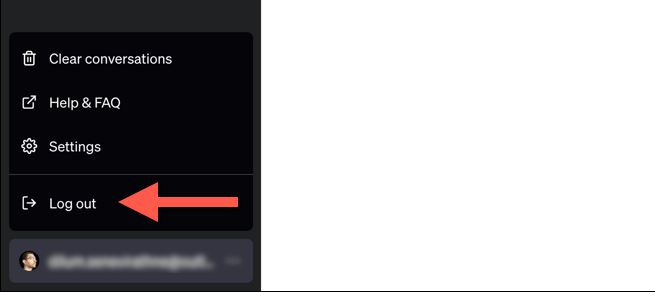
檢查您的互聯網連接
穩定可靠的互聯網連接對於流暢的 ChatGPT 體驗至關重要。 如果您的 Wi-Fi 或以太網不穩定,預計 ChatGPT 會頻繁發出“發生錯誤”響應。
使用 PC 或 Mac 上的 Ping 命令執行互聯網速度和穩定性檢查。 或者,嘗試在線 Ping 工具。
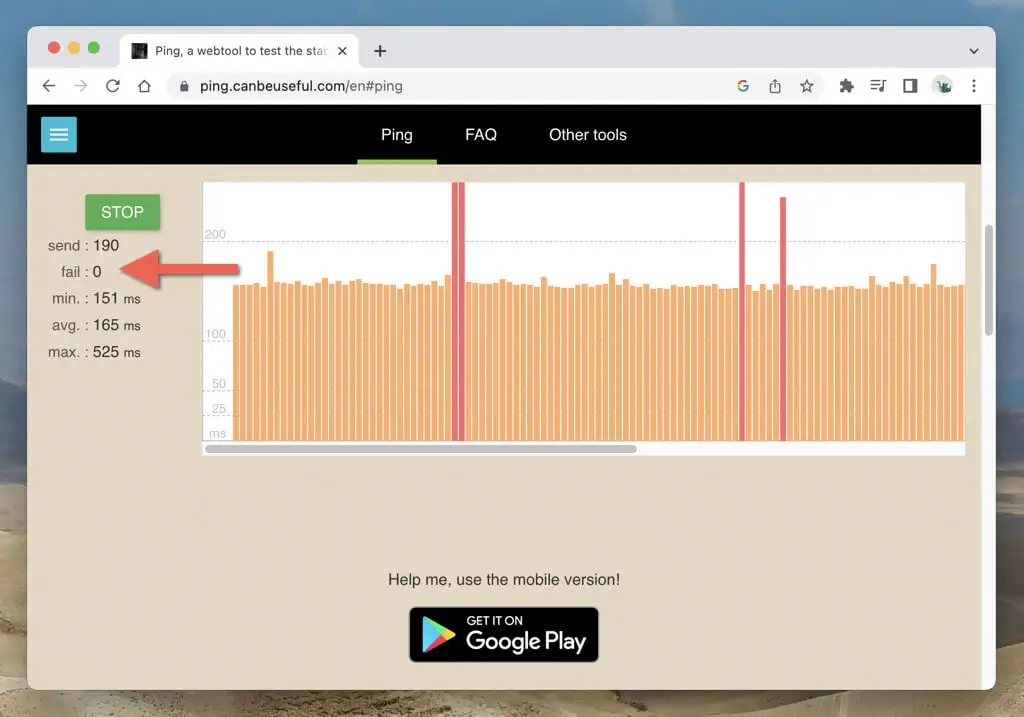
如果您的互聯網不可靠,重新啟動或重置路由器可能會解決問題。 如果沒有,請聯繫您的互聯網服務提供商 (ISP)。
禁用虛擬專用網絡
VPN(或虛擬專用網絡)以其隱私性和解鎖地理限制內容的能力而聞名,但它們也會導致 ChatGPT 等基於 Web 的應用程序出現問題。 如果您在 PC 或 Mac 上使用 VPN,請斷開連接並檢查這是否會產生影響。
避免生成長響應
提示 ChatGPT 生成冗長的回复可能會壓垮語言模型並觸發“發生錯誤”消息。 分解提示並對回复施加字數限制(例如 250 個字)。
使用其他版本的 GPT
如果您訂閱 ChatGPT Plus,則可以選擇不同版本的 GPT 來生成響應。 例如,如果 GPT-4(速度慢且容易出錯的模型)顯示“發生錯誤”消息,則切換到 GPT-3.5(準確度較低但速度更快)可能會有所幫助。 問題是您無法在對話中途更改 GPT 版本 - 您必須創建一個新的聊天。
清除瀏覽器緩存
過時的瀏覽器緩存是導致 ChatGPT 中發生衝突和錯誤的另一個原因。 首先清除與 ChatGPT 網站相關的緩存。 假設您使用谷歌瀏覽器:
- 選擇 Google Chrome 地址欄中chat.openai.com旁邊的掛鎖符號。
- 選擇站點設置。
- 選擇清除數據。
- 切換回 ChatGPT 選項卡並重新加載。
- 使用您的 OpenAI 帳戶憑據登錄。
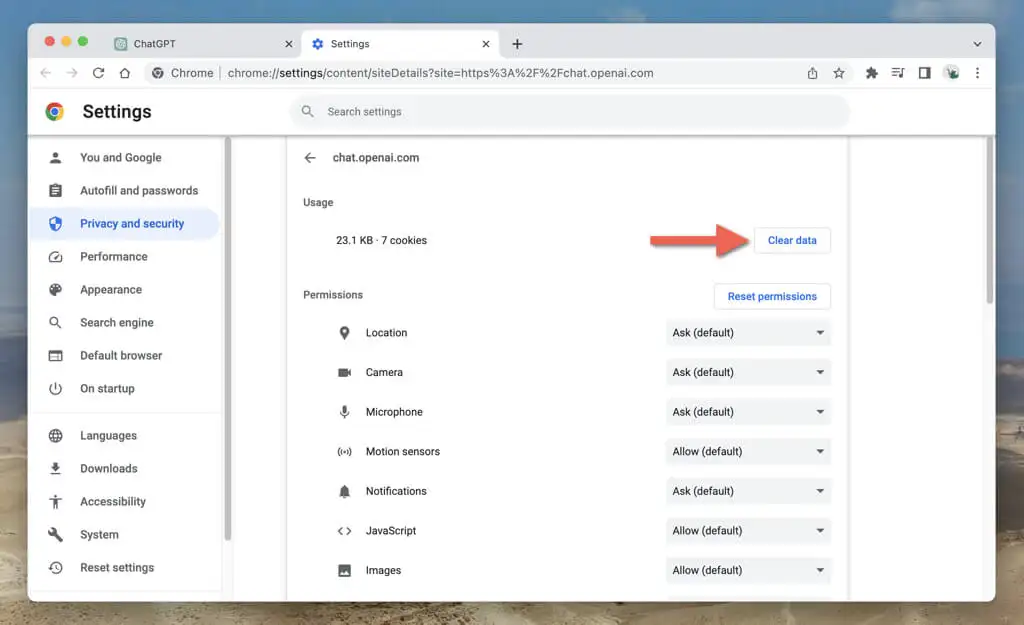
如果問題仍然存在,請刪除整個瀏覽器緩存。 要做到這一點:

- 打開Chrome 菜單(點擊窗口右上角的三個點)。
- 選擇更多工具>清除瀏覽數據。
- 將時間範圍設置為所有時間。
- 選中Cookie 和其他站點數據以及緩存的圖像和文件旁邊的框。
- 選擇清除數據。
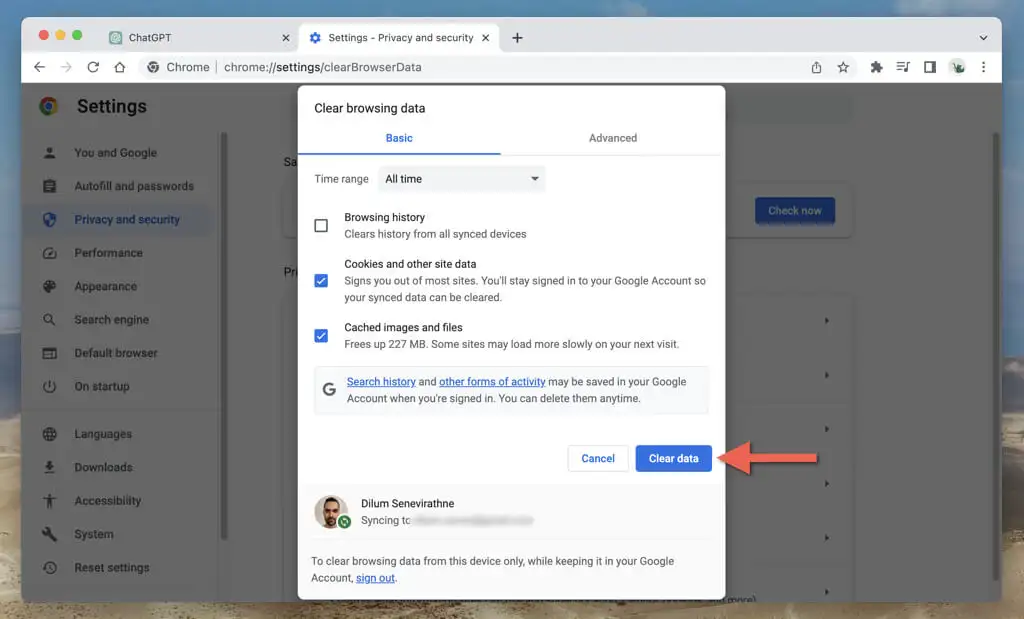
了解如何在任何網絡瀏覽器中清除緩存的網站數據。
清除 DNS(域名服務器)緩存
如果清除瀏覽數據沒有幫助,請接下來關注 DNS(域名系統)緩存。 DNS 緩存包含可能已過時的網址,清除它會強制操作系統重新解析連接,從而改善連接性。
要清除 Windows 中的 DNS 緩存:
- 右鍵單擊“開始”按鈕並選擇“Windows PowerShell /終端(管理員)” 。
- 輸入以下命令:
清除 DnsClientCache
- 按Enter鍵。
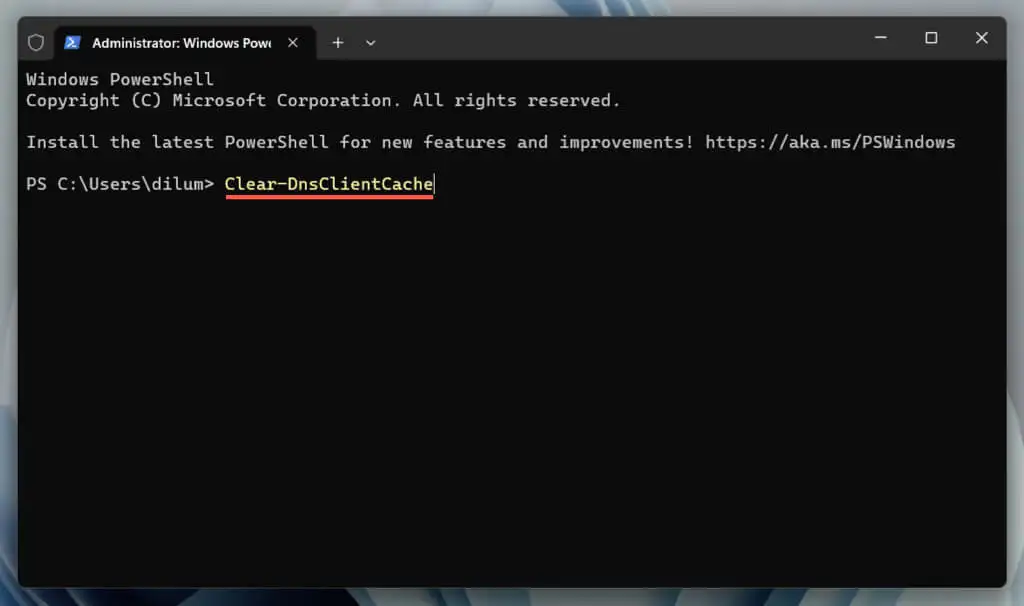
如果您使用 Mac:
- 打開啟動板並選擇其他>終端。
- 鍵入以下命令:
sudo dscacheutil -flushcache;sudo Killall -HUP mDNSResponder
- 按Return 鍵— 輸入您的 Mac 用戶帳戶密碼以驗證操作。
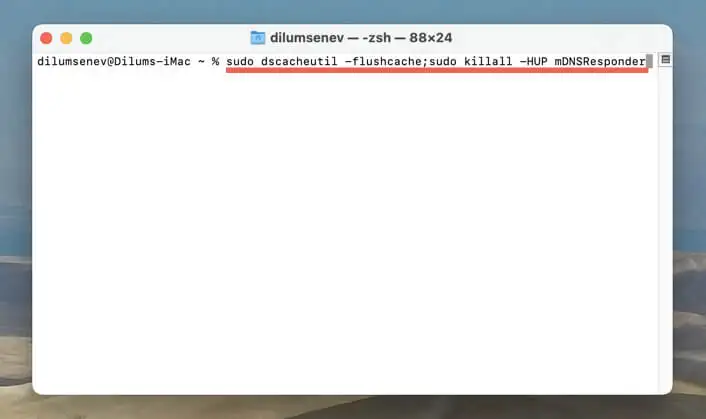
禁用瀏覽器擴展
瀏覽器擴展會干擾 ChatGPT 等網絡應用程序的工作方式。 禁用它們可以讓您識別衝突的項目。 您可以通過瀏覽器菜單或設置查看和管理擴展程序列表。 例如,在 Chrome 中:
- 打開Chrome 菜單(選擇右上角的三點圖標),然後選擇“擴展” > “管理擴展” 。
- 關閉所有分機旁邊的開關。
- 使用 ChatGPT。 如果“發生錯誤”響應消失,請單獨或批量重新激活擴展,直到隔離有問題的附加組件。 完成此操作後,請保持該項目處於禁用狀態,更新擴展(啟用開發人員模式旁邊的開關並選擇“更新” ),或將其從瀏覽器中刪除。
更新您的瀏覽器
過時的瀏覽器版本會導致 Web 應用程序出現兼容性問題並觸發錯誤。 儘管網絡瀏覽器會自動更新,但最好每隔一段時間啟動一次手動更新。 如果您使用谷歌瀏覽器:
- 打開Chrome 菜單。
- 選擇“幫助” > “關於 Google Chrome” 。
- 等待 Google Chrome 檢測並安裝最新更新。
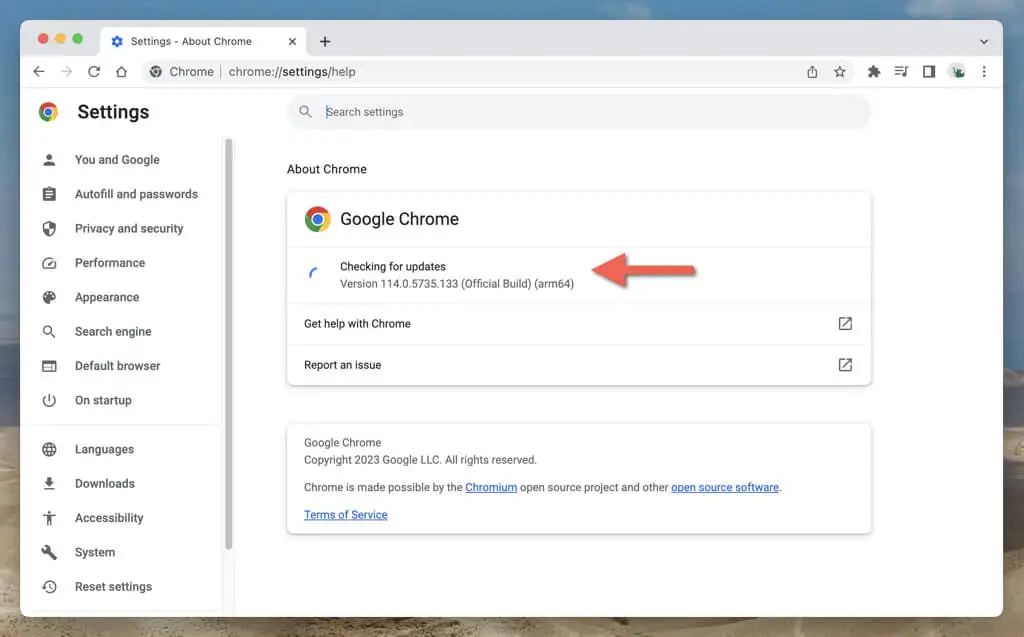
了解如何更新 PC 和 Mac 上的任何瀏覽器。
嘗試不同的網絡瀏覽器
不同的瀏覽器與網絡應用程序的兼容性程度不同。 如果您繼續遇到“發生錯誤”消息,切換到備用網絡瀏覽器可以幫助避免特定於瀏覽器的問題。
例如,如果錯誤發生在 Google Chrome 中,請切換到非 Chromium 瀏覽器,例如 Mozilla Firefox 或 Apple Safari。 OpenAI 與 Microsoft 合作,因此 Microsoft Edge 也值得一試。
訂閱 ChatGPT Plus
ChatGPT Plus 是人工智能聊天機器人的付費版本,具有多種優勢,包括需求高時的優先訪問和更快的響應時間。 如果您是 ChatGPT 的重度用戶,經常遇到“發生錯誤”消息,並且想要更無縫的體驗,那麼訂閱 ChatGPT Plus 可能會帶來重大的可用性升級。
訂閱 ChatGPT Plus:
- 在屏幕左下角選擇您的電子郵件地址,然後選擇我的計劃。
- 選擇升級計劃。
- 填寫您的賬單信息並選擇訂閱。
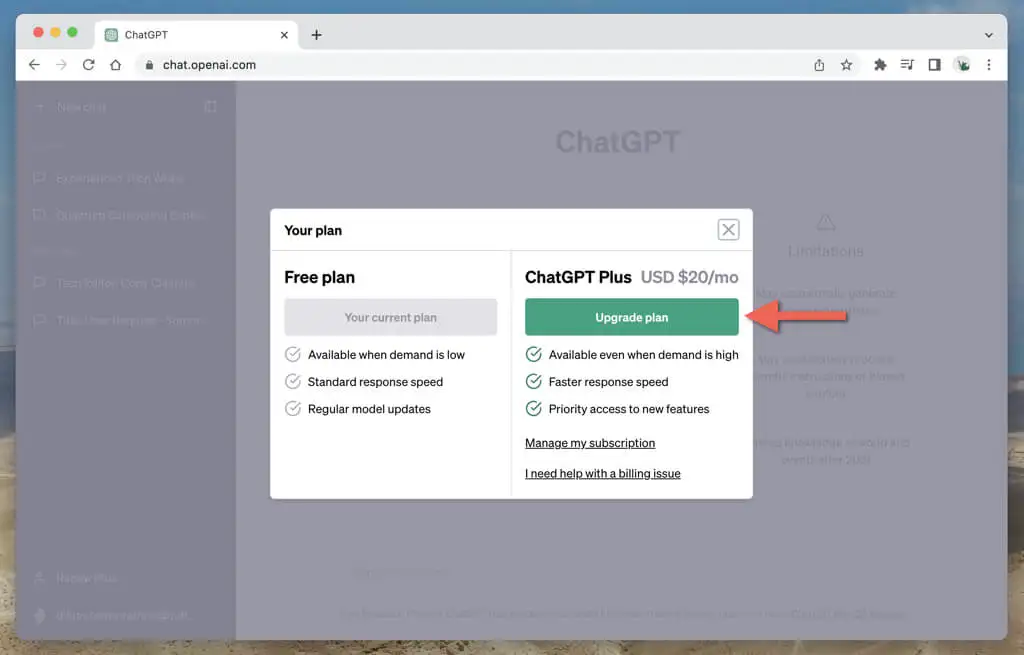
注意:在撰寫本文時,ChatGPT Plus 訂閱費用為每月 20 美元。
返回使用 ChatGPT 進行無縫對話
ChatGPT 中的“發生錯誤”消息可能會令人沮喪,但這是一個常見問題,只需進行一些小的故障排除即可解決。 無論是重新加載瀏覽器選項卡、檢查 ChatGPT 服務器狀態還是清除瀏覽器/DNS 緩存,您都有多種選擇可供選擇。 如果問題仍然存在,請按照錯誤消息其餘部分的建議進行操作,然後前往 OpenAI 幫助中心。
